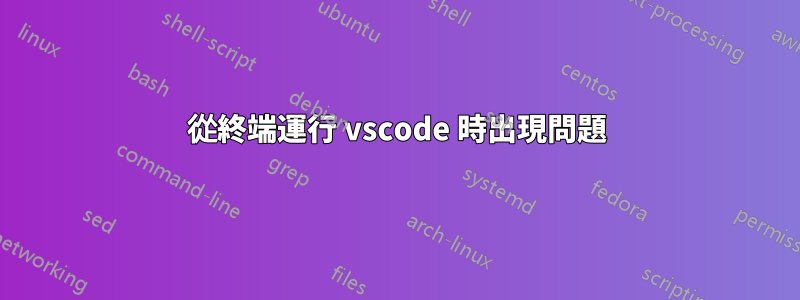
我跟著指示安裝vscode:
Linux
- 下載適用於 Linux 的 Visual Studio Code。
- 建立一個新資料夾並將 VSCode-linux-x64.zip 解壓縮到該資料夾中。
- 雙擊 Code 以執行 Visual Studio Code。
提示:如果要從終端運行 VS Code,請建立以下鏈接,將 /path/to/vscode/Code 替換為 Code 可執行檔的絕對路徑
sudo ln -s /path/to/vscode/Code /usr/local/bin/code現在,您只需輸入
code .任何資料夾即可開始編輯該資料夾中的檔案。
然而,輸入後code .我得到:
No command 'code' found, did you mean:
Command 'cone' from package 'cone' (universe)
Command 'tcode' from package 'emboss' (universe)
Command 'ode' from package 'plotutils' (universe)
Command 'cdde' from package 'cdde' (universe)
Command 'node' from package 'node' (universe)
Command 'node' from package 'nodejs-legacy' (universe)
Command 'cde' from package 'cde' (universe)
Command 'cobe' from package 'python-cobe' (universe)
我做錯了什麼?
按一下程式碼可執行檔可以正常運作。
nikolai@dante:~$ ls -l /usr/local/bin/code
lrwxrwxrwx 1 root root 12 Oct 3 17:13 /usr/local/bin/code -> /vscode/Code
nikolai@dante:~$ echo $PATH
/usr/local/sbin:/usr/local/bin:/usr/sbin:/usr/bin:/sbin:/bin:/usr/games:/usr/local/games
答案1
我曾經遇到過同樣的問題,我只是刪除了創建的連結:
unlink /usr/local/bin/code/Code
然後直接在“/usr/local/bin”下重新建立鏈接,如下所示
sudo ln -s /path/to/vscode/Code /usr/local/bin
對我有用,讓我們知道它是否有效...
答案2
我透過ubuntu軟體安裝了code-insiders。由於它是快照安裝,因此它被安裝到 /snap/bin/code-insiders 中。檢查是否安裝了應用程式。跑步
$ dpkg -l
它給出了系統中安裝的應用程式的完整清單。在那裡尋找code-insiders。若要檢查 code-insiders 的安裝目錄,請執行
$ which code-insiders
就我而言,它顯示/snap/bin/code-insiders
/usr/bin然後我通過運行命令將其鏈接到。
$ sudo ln -s /snap/bin/code-insiders /usr/bin
然後一切就完成了。然後我可以使用以下命令從終端機運行程式碼
$ code-insiders .
答案3
路徑/vscode/Code正確還是你的意思~/vscode/Code?檢查您建立的連結...
或者,如果您願意,可以使用以下命令安裝 VSCode這個腳本
curl -L https://go.microsoft.com/fwlink/?LinkID=620884 > /tmp/vscode.zip
unzip -qq /tmp/vscode.zip -d /tmp
sudo cp -r /tmp/VSCode-linux-x64 /opt/vscode
sudo ln -s /opt/vscode/Code /usr/local/bin/vscode
sudo rm -rf /tmp/VSCode-linux-x64
sudo rm -f /tmp/vscode.zip
sudo touch /usr/share/applications/vscode.desktop
sudo chmod 777 /usr/share/applications/vscode.desktop
sudo echo -e "[Desktop Entry]\nName=VSCode\nComment=Visual Studio Code\nExec=/opt/vscode/Code\nIcon=/opt/vscode/resources/app/vso.png\nType=Application\nVersion=1.0\nTerminal=false\nCategories=Development" > /usr/share/applications/vscode.desktop
sudo chmod 644 /usr/share/applications/vscode.desktop
我將其創建為vscode而不只是code.但如果你想code改變這一行:
sudo ln -s /opt/vscode/Code /usr/local/bin/vscode
到
sudo ln -s /opt/vscode/Code /usr/local/bin/code
它應該有效。
答案4
我曾經遇到過同樣的問題,我再次使用 vscode 解決了它
sudo apt安裝代碼
現在可以了


